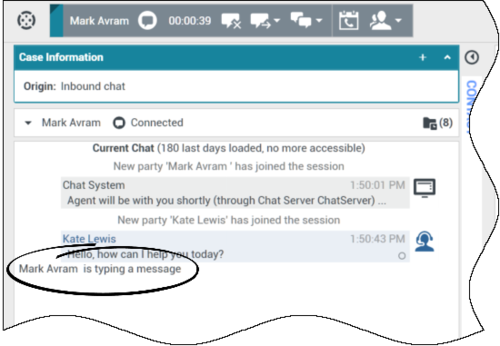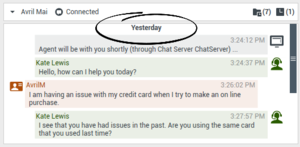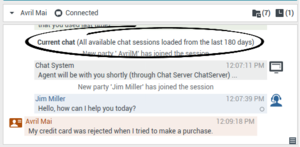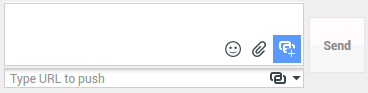チャット インタラクション
目次
[変更:8.5.115.17, 8.5.113.11, 8.5.111.21, 8.5.117.18, 8.5.121.03, 8.5.122.08]
チャットは、コンピューターを使用してエージェントとコンタクトとの間で行うリアルタイムの双方向通信です。
このビュー内のテキストのサイズを変更するには、メイン メニューのズーム コントロールを使用します (設定と基本設定の管理を参照)。環境によっては、この機能は使用できない場合があります。[追加:8.5.109.16]
コンタクトセンターにおいて問題があり、インタラクションを処理するサーバーへの接続が失われた場合は、一部の機能を一時的に使用できなくなるか、コンタクトとのインタラクションが失われる可能性があります。Workspace で、使用可能な各メディア チャンネルのステータスについて知らせるシステム メッセージが表示されます。
チャット インタラクション ウィンドウ
[変更:8.5.108.11]
チャット セッションの間は、コンタクトがチャット インターフェイスでテキストを入力し (通常は自社 Web サイト上)、そのテキストが Workspace のチャット インタラクション ビューに表示されます。コンタクトが入力したテキストは、自分とコンタクトの両方のチャット ウィンドウに表示されます。
コンタクトから送信されたテキストを読むことや、チャットのテキスト領域に入力して [送信] をクリックし、自分が入力した内容をコンタクトが使用しているチャット インターフェイスに送信してコンタクトに応答することができます。トランスクリプトにあるメッセージの右下に小さな丸が表示されます。この丸が表示される場合、コンタクトによってこのメッセージがすでに読まれている (既読) になっていることがわかります。
![]()
Workspace のチャット インタラクション インターフェイスでは、チャットのトランスクリプト (コンタクトとの入力のやり取りのスクロール可能なリスト) が保持されます。—チャット会議を行った場合や、チャット セッションが自分に転送されたものである場合は、社内の他のエージェントとのチャットが含まれることもあります。
コンタクトがチャット インターフェイスに入力している最中は、チャット トランスクリプト内でコンタクトの名前の横に小さい通知が表示され、相手が入力中であることが示されます。システムの設定によっては、コンタクトが入力中のテキストは送信する前に表示されます (次の図を参照)。
コンタクトが入力中の内容に、送信される前に応答しないように注意してください!
チャット インタラクション バーが点滅する理由は?
[追加:8.5.113.11]
チャット インタラクションを処理している最中に、別のコンタクトとのチャット、通話、電子メールなど他のインタラクションにフォーカスを変更する場合や、Workspace のウィンドウが別に立ち上げたアプリケーションのウィンドウでブロックされてしまう場合があります。
このような場合、インタラクション バーのチャット インタラクション バーやタスク バーの Workspace アイコンが黄色く点滅することがあります。
この点滅は何らかの変化を知らせるものです。インタラクション バーのチャット インタラクションが点滅するのは、以下のような場合です。
- 応答保留が警告の段階に達した。
- 別のエージェントがチャットに参加した、またはチャットから退出した (スーパーバイザーやコンサルテーションに携わる人物など)。
- コンタクトがチャットから退出した。
- チャット セッションが双方向で非アクティブ状態であるため、間もなくタイムアウトする。
- チャット セッションが双方向で非アクティブ状態であるため、タイムアウトした。
チャット インタラクション ウィンドウのアクション
チャット インタラクション ウィンドウでは、以下のような、チャットに関連するさまざまなタスクを処理できます。
- コンタクトに応答を送信する。
- 自分からの応答が保留 (
 ) になっているかどうかをインジケーターで確認する。
コンタクトに 1 つ以上の URL を
) になっているかどうかをインジケーターで確認する。
コンタクトに 1 つ以上の URL を - プッシュする (コンタクトのデスクトップ上で Web ページを自動的に開く)。 コンタクトから
- ファイルや画像を受信する。[追加:8.5.115.17] コンタクトに
- ファイルや画像を転送する。[追加:8.5.115.17]
- (
 ) チャットをインスタント転送する。
) チャットをインスタント転送する。 - (
 ) チャットのインスタント会議を行う。
) チャットのインスタント会議を行う。 - 現在のインタラクションに対して [完了としてマーク] を選択する。
- 処理コードを設定する。
- メモを使用してインタラクション履歴にメモを添付する。
- 現在のインタラクションのケース データ (付属的なデータ) を表示する。
- 以下のコンサルテーションを開始する。 コンタクト データベースに送信者の電話番号がある場合は、送信者に
- コールを発信する。チャット トランスクリプトにある電話番号をクリックしてコールを開始することもできます。 コンタクト データベースに送信者の電子メール アドレスがある場合は、送信者に
- 電子メールを送信する。チャット トランスクリプトにある電子メール アドレスをクリックして電子メール メッセージを送信することもできます。
- コールバックのスケジュール—コールバックのスケジュール (
 ) をクリックして、[新しいコールバック] ダイアログ ボックスを開きます。Genesys コールバックを参照してください。[追加:8.5.111.21]
) をクリックして、[新しいコールバック] ダイアログ ボックスを開きます。Genesys コールバックを参照してください。[追加:8.5.111.21] - パーティ アクション メニューを使用して、インタラクションを他のメディア (電子メール、音声、SMS など) とブレンドする。
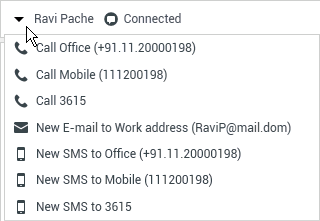
- コンタクト履歴の表示と管理を行う。
- コンタクト情報を表示および管理する。アカウントの設定によっては、不明なコンタクトを持つインタラクションを手動コンタクト割り当て機能を使用してコンタクト データベース内の既知のコンタクトに割り当てることができます [変更:8.5.117.18].
- 折りたたみ/展開のインタラクション ビュー ボタンをクリックして、現在のインタラクションに関するコントロールと情報の非表示/表示を切り替える。
折りたたみ 
展開 
- 標準応答を使用する。
チャット インタラクションの対処
チャット インタラクションを受け入れると、チャット インタラクション ウィンドウが表示されます。
ウィンドウの一番上にはコンタクトの名前とインタラクションの経過時間が表示されます。
コンタクトのドロップダウン メニューの隣には、接続ステータスが表示されます。コンタクト データベースにコンタクトの電話番号が登録されている場合には、コンタクトのドロップダウン メニューを使用してそのコンタクトに電話をかけることができます。
現在のコンタクトとの間に進行中または最近のインタラクションがある場合は、インタラクションの接続ステータスの隣にインタラクション数が表示されます。
チャット トランスクリプト領域の上にチャット ツールバーが表示されます。チャット ツールバーを使用して次のことを実行できます。
- チャットの終了—チャットの終了 (
 ) をクリックして、現在のチャット インタラクションを終了します。
) をクリックして、現在のチャット インタラクションを終了します。 - チャットのインスタント転送—チャットのインスタント転送 (
 ) をクリックし、チーム コミュニケーターを使用して現在のチャット インタラクションを内部ターゲットにリダイレクト (転送) します。
) をクリックし、チーム コミュニケーターを使用して現在のチャット インタラクションを内部ターゲットにリダイレクト (転送) します。 - チャット インスタント会議—チャット インスタント会議 (
 ) をクリックし、チーム コミュニケーターを使用して現在のチャット インタラクションを内部ターゲットと共有 (会議) します。エージェント グループ、スキル、またはインタラクション キューを利用して会議を行うには、スキル、グループ、またはキューの名前を入力します。そのスキルを持っているか、そのグループ内またはキュー内にいるエージェント候補に、会議リクエストが通知されます。
) をクリックし、チーム コミュニケーターを使用して現在のチャット インタラクションを内部ターゲットと共有 (会議) します。エージェント グループ、スキル、またはインタラクション キューを利用して会議を行うには、スキル、グループ、またはキューの名前を入力します。そのスキルを持っているか、そのグループ内またはキュー内にいるエージェント候補に、会議リクエストが通知されます。 - コンサルテーション—コンサルテーションの開始 (
 ) をクリックし、チーム コミュニケーターを使用して内部ターゲットまたはコンタクトとの間で IM、音声、またはチャット コンサルテーションを開始します。エージェント グループ、スキル、またはインタラクション キューを利用してコンサルテーションを行うには、スキル、グループ、またはキューの名前を選択します。そのスキルを持っているか、そのグループ内またはキュー内にいる対応可能なエージェントに、コンサルテーション リクエストが通知されます。
) をクリックし、チーム コミュニケーターを使用して内部ターゲットまたはコンタクトとの間で IM、音声、またはチャット コンサルテーションを開始します。エージェント グループ、スキル、またはインタラクション キューを利用してコンサルテーションを行うには、スキル、グループ、またはキューの名前を選択します。そのスキルを持っているか、そのグループ内またはキュー内にいる対応可能なエージェントに、コンサルテーション リクエストが通知されます。
- 完了としてマーク—現在のインタラクションの 完了としてマーク (
 ) をクリックすることで、チャット セッションを完了してチャット インタラクション ウィンドウを閉じます。完了としてマーク を選択する前に処理コードを指定するように設定されることがあります。チャット インタラクションが終了すると 完了としてマーク ボタンが表示されます。
) をクリックすることで、チャット セッションを完了してチャット インタラクション ウィンドウを閉じます。完了としてマーク を選択する前に処理コードを指定するように設定されることがあります。チャット インタラクションが終了すると 完了としてマーク ボタンが表示されます。
チャット トランスクリプト領域
チャット トランスクリプト領域には、コンタクトとの間でやり取りしたチャット メッセージの内容のほかに、チャット セッションに参加または退出したユーザーの名前やこれらの各イベントとメッセージの時刻といったシステム情報が表示されます。各メッセージの所有者を区別できるように、システム情報とメッセージ内容は参加者ごとに色分けされます。チャット トランスクリプトのテキストは選択してコピーできます。
アカウントの設定によっては、参加者名として、実名やユーザー名ではなくニックネーム (仮名) が表示される場合があります。ニックネームは、グループ内のすべてのエージェントに対する汎用名の場合もあれば、ユーザー固有の識別子の場合もあります。ニックネームを使用するように設定されている場合、ニックネームは、コンタクトのチャット トランスクリプト内でコンタクトに表示され、自分のチャット トランスクリプト内でも表示されます。
チャットセッションの非アクティブ状態が一定時間続くと、セッションがタイムアウトし、システムがインタラクションを終了させる場合があります。タイムアウトを知らせるメッセージがトランスクリプト領域に表示され、場合によってはインタラクション履歴にチャットの一部として保存されます。[追加:8.5.115.17]
チャット履歴
[追加:8.5.122.08]
コンタクトとチャットしているときに、現在進行中の問題についてコンタクトと一緒に解決している場合など、コンタクトとの以前のチャットのやりとりを表示することが必要な場合があります。たとえば、セッションが完了する前にチャットがタイムアウトしたり、デバイスで接続が失われたりするため、コンタクトがチャットから切断されることがあります。再接続するときには、すでに提供いただいている情報を再度聞くことがないように、前のセッションを参照することが大切になります
インタラクション ウィンドウの コンタクト情報とコンタクト履歴 ビューにある [履歴] タブをクリックすることで、コンタクトとの過去のすべてのやりとりにアクセスできます。
コンタクトとの過去のチャットが、現在のチャットのすぐ上に時間順に表示されるように、アカウントが構成されている可能性があります。アカウントでこの機能が設定されている場合は、トランスクリプトの現在のチャットセッションの上に、現在のチャットの開始場所を示すテキストと、古いチャットセッションを表示するには上にスクロールする必要があることを伝えるメッセージが表示されます。過去のチャットセッションが読み込まれ、チャットのトランスクリプトに表示されるまでに数秒かかることがあります。
上にスクロールすると、過去の各チェットセクションが昨日、または 11 月 29 日のように日付ごとに分けられるため、特定のセッションを簡単に見つけることができます。
過去のチャット セッションがすべて読み込まれると、過去のどこまでのチャット セッションを利用可能かが通知されます。
URL とセキュリティ
[追加:8.5.121.03] URL (Web サイトへのリンク) がコンタクトから送信される場合があります。チャットのトランスクリプトの URL は、常に実際のアドレスとして表示されます。コンタクトは、偽装された URL を送信し、悪意のある Web サイトに誘導しようとする場合があります。クリックする前に URL を確認できます。URL の上にマウスを移動すると、ツールチップが表示され実際のアドレスが表示されます。
コンタクトからのファイル受信
[追加:8.5.115.17]
アカウントの設定によっては、チャット インタラクションの添付として、コンタクトから PDF、.doc、画像やその他のタイプのファイルを受信できます。
受信したファイルは、サムネイルとして、またはファイルのタイプに対応するアイコンとしてチャット トランスクリプトに表示されます。
ファイル アイコンをダブルクリックして開きます。[保存] ボタンをクリックすると、ワークステーションまたはネットワークにファイルを保存できることがあります。
サムネイル/アイコンを右クリックするとメニューが表示され、場合によってはファイルを開く、保存する、または印刷することができます。複数のファイルが転送された場合、クリックしたファイルを保存するか、全ファイル (自分が転送したものも含む) を保存するかを選択できます。ファイルがサムネイルではなくアイコンとして表示されている場合、アイコンを選択して Space キーを押す方法でもダウンロードできます。
転送されたファイルに問題がある場合、以下のアイコンやツールヒントが表示されます。場合によっては、送信されたファイルが正しいものであるかを送信者に問い合わせ、再送信を依頼する必要があります。
チャット メッセージ領域
チャット メッセージの入力領域では、メッセージを入力することや、それをコンタクトに送信する前にプレビューおよびスペル チェックすることができます。
チャット メッセージの入力領域では、次のことを実行できます。
- テキストの入力
- コンテキスト メニューの使用によるテキストの選択、コピー、および貼り付け
- URL の挿入とプッシュ
- 標準応答ライブラリを確認して電子メール インタラクションに応答を挿入、または事前定義されたショートカット キーワードを入力して応答を自動挿入してください。
- メッセージの内容のスペル チェック
- システムの設定によっては、スペルミスがある単語が含まれるメッセージを送信しようとした場合、スペルミスの恐れがある単語を修正せずにメッセージを送信してもよいか確認する警告ダイアログ ボックスが表示されます。[はい] をクリックしてメッセージをそのまま送信するか、[いいえ] をクリックしてメッセージに戻り、スペルを間違えた単語を修正します。[追加:8.5.105.12]
コンタクトへの絵文字送信
[追加:8.5.115.17]
アカウントの設定によっては、チャット インタラクションのテキストの一部として、コンタクトに絵文字 (顔文字や「スマイリー」マーク) を送信できます。絵文字は、自分の気持ちや、良い、楽しい、悪い、悲しいなどの状態をコンタクトに伝えるために使える小さな顔や記号です。絵文字を使う場面については、スーパーバイザーまたは管理者に問い合わせてください。
絵文字をチャット インタラクションに追加するには、
- [送信] ボタンの隣にある [絵文字の選択] ボタン (
 ) をクリックすると、送信可能な絵文字のメニューが表示されます。
) をクリックすると、送信可能な絵文字のメニューが表示されます。
- 絵文字をクリックします。
- [送信]をクリックします。
コンタクトへのファイル転送
[追加:8.5.115.17]
アカウントの設定によっては、チャット インタラクションの添付として、コンタクトに PDF、.doc、画像やその他のタイプのファイルを送信できます。
この機能で有効になりうるモードは、以下の 2 つです。
- ワークステーションまたはネットワークからファイルを添付する。
 [添付ファイルを追加] をクリックし、[ファイルを開く] ウィンドウを開きます。[送信] をクリックしてファイルを転送します。メッセージ作成領域にファイルをドラッグすることもできます。
[添付ファイルを追加] をクリックし、[ファイルを開く] ウィンドウを開きます。[送信] をクリックしてファイルを転送します。メッセージ作成領域にファイルをドラッグすることもできます。 - 応答 タブからファイルを添付する。添付ファイルを含む応答をダブルクリックするか、[標準応答のテキストを挿入] をクリックして、ファイルを添付ファイルとして追加します。[送信] をクリックしてファイルを転送します。
ファイルを転送する前や後に、ファイルを開いたり、保存、すべて保存 (自分に送信されたファイルを含む)、削除 (送信するファイルのリストから削除)、すべて削除、または印刷したりすることができる場合があります。ファイル名をクリックすると、ドロップダウン メニューが表示されます。ファイルがサムネイルではなくアイコンとして表示されている場合、アイコンを選択して Space キーを押す方法でもダウンロードできます。
転送されたファイルに問題がある場合、以下のアイコンやツールヒントが表示されます。送信したファイルが正しいものであるか確認し、再送信してください。
コンタクトへの URL のプッシュ
[変更:8.5.115.17]
[送信] ボタンの横にある![]() プッシュ URL 領域の表示ボタン () をクリックして、プッシュ URL 領域を開きます。
プッシュ URL 領域の表示ボタン () をクリックして、プッシュ URL 領域を開きます。
この領域で、コンタクトにプッシュ (送信) する前に URL を入力してテストします。
プッシュ URL 領域のテキスト フィールドに URL を入力または貼り付けるか、以前送信した URL のドロップダウン リストからどれかを選択します。
URL のチェック (![]() ) をクリックし、デスクトップの Web ブラウザーでその URL を開いてそれが正しいことを確認します。
) をクリックし、デスクトップの Web ブラウザーでその URL を開いてそれが正しいことを確認します。
コンタクトに URL をプッシュするには、[送信] をクリックします。チャット ウィンドウのチャット トランスクリプト領域またはコンタクトのブラウザーに、次のテキストとアクティブな URL リンクが表示されます。
次のリンクにアクセスしてください:<url>
これまで使用した URL の履歴を表示するには、プッシュ URL フィールド内の下矢印をクリックしてメニューを開きます。そのメニューから、以前に使用した URL を選択できます。または、以前に使用した URL の入力を開始すると、履歴に保存されている URL のうち入力したテキストに一致するものが Workspace によって自動的に提示されます。
保留応答のインジケーター
コンタクトからメッセージを受け取ると、タイマー (![]() ) が開始されます。このタイマーの時間は担当の管理者によって指定されます。タイマーは、コンタクトへの応答が保留になっていることを示します。
) が開始されます。このタイマーの時間は担当の管理者によって指定されます。タイマーは、コンタクトへの応答が保留になっていることを示します。
保留応答のインジケーターは、チャット インタラクション ウィンドウの上部にあるインタラクション タイプのアイコン (![]() ) の隣に表示されます。
) の隣に表示されます。
最初は保留応答インジケーターが緑色で表示されます。特定の時間が経過するまでに応答しないと、インジケーターが黄色に変わります。2 番目の指定時間が経過するまでに応答しなかった場合はインジケーターが赤に変わり、点滅し始めます。
保留の応答があり、チャット インタラクション ウィンドウがアクティブでない場合は、保留応答インジケーターに表示される状態とは関係なく、その Workspace タスク アイコンが Windows のタスク バーで点滅し始めます。
点滅している項目にマウス ポインターを合わせると、インタラクションのプレビューが表示され、点滅は止まります。プレビューには、コンタクトからの最新メッセージが表示されます。
チャット セッションの転送
チャット セッションを受け入れた後でそれを転送するには、次の手順を実行します。
- 即時チャット転送 (
 ) ボタンをクリックします。チーム コミュニケーター が表示されます。
) ボタンをクリックします。チーム コミュニケーター が表示されます。 - 転送のターゲットを選択します。
- 即時チャット転送 を選択します。
ターゲットがインタラクションを受け入れた場合、デスクトップのインタラクション ウィンドウが閉じます。
ターゲットがインタラクションを拒否した場合は、そのことを伝えるエラー メッセージが表示されます。
チャット セッションの会議
進行中のチャット セッションに別のパーティを招待するには、次の手順を実行します。
- 即時チャット会議 (
 ) ボタンをクリックします。チーム コミュニケーター が表示されます。
) ボタンをクリックします。チーム コミュニケーター が表示されます。 - 会議のターゲットを選択します。
- 即時チャット会議 を選択します。
選択したターゲットに招待が送信されます。
ターゲットが招待を受け入れた場合、チャット セッションにそのターゲットが追加されます。ターゲットはチャットのトランスクリプトを見ることができ、ターゲットを招待したエージェントとコンタクトの両方に対して同時にメッセージを送信できます。会議中にエージェントやコンタクトが送信した内容はすべてターゲットにも表示されます。エージェントがセッションを終了すると、セッションの所有権が会議のターゲットに移行されます。
ターゲットが招待を拒否した場合、そのことを伝えるシステム メッセージがチャット インタラクション ウィンドウの上部に表示されます。
関連リソース
Workspace Desktop Edition ユーザー ガイド (英語版のみ) では、Workspace のすべての機能の操作について詳細に説明します。次のレッスンが役立ちます。
- Handle A Chat Interaction (チャット インタラクションの処理)
- Handle A Chat Consultation (チャット コンサルテーションの処理)
- Transfer A Chat Interaction (チャット インタラクションの転送)
- Conference A Chat Interaction (チャット インタラクションのカンファレンス)
- Blend Different Media Into A Single Conversation (1 つの会話にさまざまなメディアをブレンドする)
- Main Window Basics (メイン ウィンドウの基本)
- Workspace Windows and Views (Workspace のウィンドウとビュー)
関連トピック